cad怎么查找替换?懒人技巧之CAD快速替换参照(参照管理器大法)
图纸中难免涉及到底图参照。通常为了参照不丢失,都会将底图参照和图纸放在一个文件夹中。但是这样存在一个问题,一旦图纸复制出去本文件夹,那么就需要重新刷新路径才可重新被参照。抑或有时,底图参照有变化,但非最终变化,我们需要单纯看一眼底图参照变化带来的影响,这时,也需要在打开的图纸中重新刷新路径才可以。
以上,对于CAD软件不卡图的时候,完全没有负担。但打工人都肯定遭遇过越着急的事,反而会越卡,假如领导就在旁边等着你把新参照弄进去,等着看影响结果呢,是不是恨不能一秒搞定。
牛不会飞,吹了才能飞。下边跟着我飞。CAD本身带有一个快速更新参照路径的功能,即参照管理器。且无需打开图纸,几秒钟便可完成路径更换。
参照管理器调出方法
电脑桌面开始—所有程序—Autodesk—AutoCAD—参照管理器,单击即可调出。
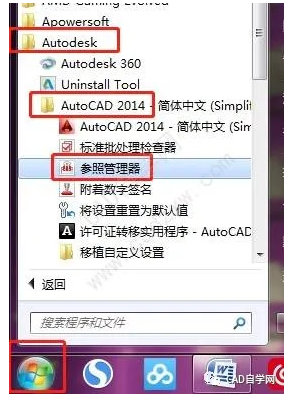

参照管理器实例
实例:下图示意的文件夹中是常用方式,图纸和参照放在一起。为了看快速更换路径后的参照结果,文件夹中的参照底图是个三个套起来的矩形,文件夹外的参照底图是个三个套起来的圆。
现在我们不打开图纸,快速地将施工图的参照底图进行其他路径更换。
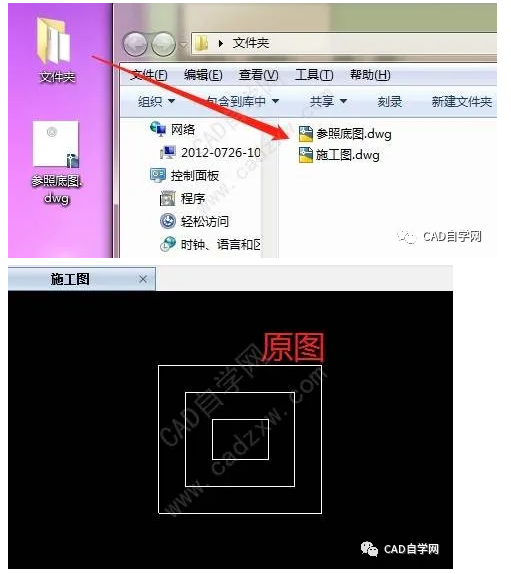
打开参照管理器,将施工图直接拖进管理器中。
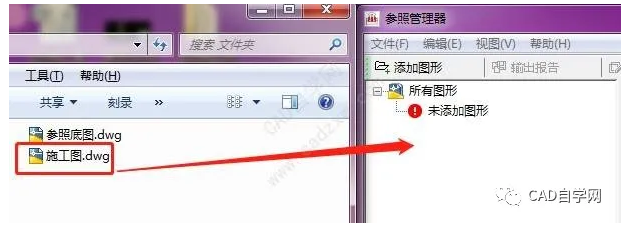
在跳出来的窗口中单击第一项。
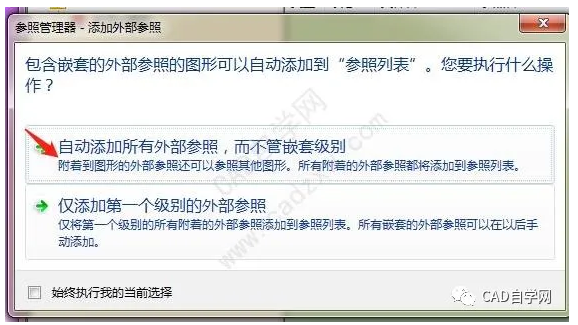
等待加载。

会出现如下界面。
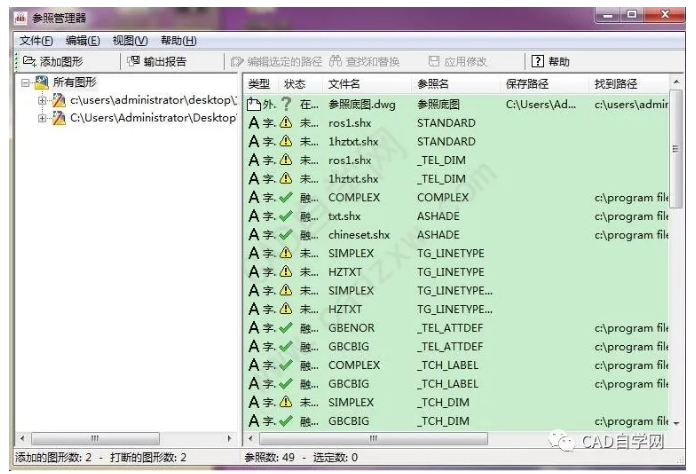
单击施工图前的加号,选择其下的外部参照,会看到施工图的参照的图纸信息。
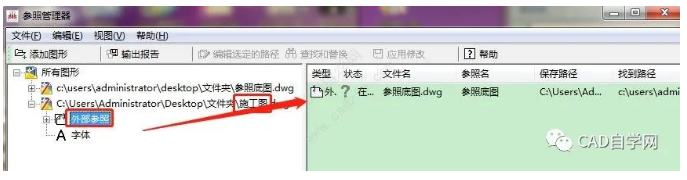
可以看到上图编辑选定的路径是灰色,不可选。选中右边的参照信息,则可看到变成了黑色,单击,更改参照路径。
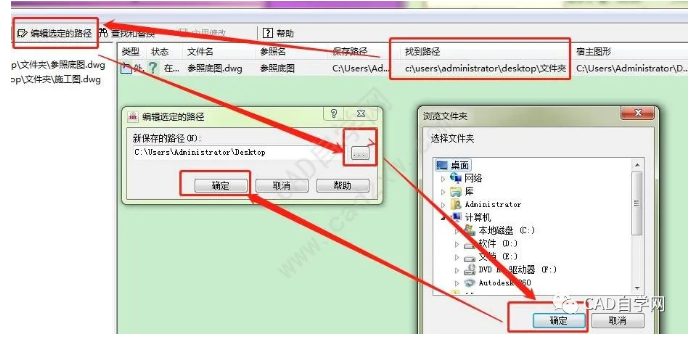
这时应用修改则变黑,单击。
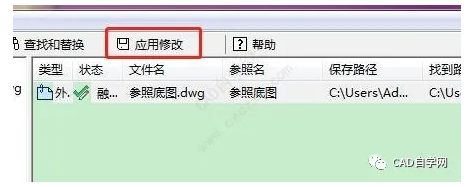
然后会弹出处理进度窗口。

随即弹出参照更新成功窗口。单击确定即完成。

再次打开施工图,会看到已被更新新参照。
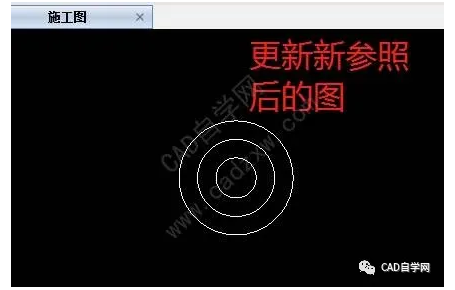
更新参照简单,又省时省力。作为一只菜鸟,没有大佬的经验,没有学霸的智商,没有左右逢源的交际能力,左思右想,还是要有点菜鸟不是来人间的凑数的扑棱几下装大雁的技巧,压箱底的分享了。
Revit中文网作为国内知名BIM软件培训交流平台,几十万Revit软件爱好者和你一起学习Revit,不仅仅为广大用户提供相关BIM软件下载与相关行业资讯,同时也有部分网络培训与在线培训,欢迎广大用户咨询。
网校包含各类BIM课程320余套,各类学习资源270余种,是目前国内BIM类网校中课程最有深度、涵盖性最广、资源最为齐全的网校。网校课程包含Revit、Dynamo、Lumion、Navisworks、Civil 3D等几十种BIM相关软件的教学课程,专业涵盖土建、机电、装饰、市政、后期、开发等多个领域。
需要更多BIM考试教程或BIM视频教程,可以咨询客服获得更多免费Revit教学视频。
BIM技术是未来的趋势,学习、了解掌握更多BIM前言技术是大势所趋,欢迎更多BIMer加入BIM中文网大家庭(http://www.wanbim.com),一起共同探讨学习BIM技术,了解BIM应用!
相关培训